Moduły DLL to biblioteki linków. Z ich pomocą różne programy uzyskują dostęp do funkcji systemowych i komputerowych. Na przykład plik "X3DAudio1_7" jest odpowiedzialny za przetwarzanie dźwięku. Konieczne jest uruchomienie gier, multimediów, odtwarzaczy i innych usług związanych z dźwiękiem. Wiele aplikacji może korzystać z tej samej biblioteki. Oszczędza to zasoby komputera i pamięć. W przeciwnym razie dla każdego narzędzia konieczne będzie zainstalowanie własnego modułu dźwiękowego. Ale jeśli z jakiegoś powodu nie ma dostępu do pliku "X3DAudio1_7.dll", programy z nim związane nie rozpoczną się. A kiedy spróbujesz je otworzyć, pojawi się błąd.

W tym artykule wyjaśnimy, jak naprawić błędy biblioteki przetwarzania audio.
Treść
- 1 Dlaczego wystąpił błąd?
- 2 Aktualizacja DirectX
- 3 Znajdź brakujący plik
- 4 Naprawienie rejestru
Dlaczego wystąpił błąd?
Biblioteka może być "wyłączona" z różnych powodów:
- Nieuważne działania użytkownika. Ktoś przypadkowo usunął, przeniósł lub zmienił nazwę modułu.
- Obecność złośliwego oprogramowania, które uszkodziło plik.
- Nieaktualny lub wadliwy DirectX. Ta aplikacja kontroluje pracę usług audio i wideo.
- Błędy w rejestrze. Obecność uszkodzonych łączy lub kluczy.Z tego powodu biblioteka DLL nie może się zarejestrować.
- Niektóre inne programy zostały usunięte lub zmienione
- Usterki sprzętu. Zepsuty dysk twardy. Sektor, w którym znajdował się moduł audio, jest uszkodzony.
W tekście błędu nie rozumie, co jest nie tak z plikiem. Zwykle wiadomości informują, że biblioteka jest niedostępna lub nie ma do niej dostępu. I nie ma dalszych informacji.
Spróbuj na kilka sposobów. Ale wcześniej sprawdź, czy komputer nie zawiera wirusów.

Przyczyny błędu mogą być kilka
Aktualizacja DirectX
Jeśli DirectX jest nieprawidłowo zainstalowany lub uszkodzony, pojawią się błędy. Aktualizacja programu pomaga w większości przypadków. Następnie moduł zostanie ponownie zainstalowany i ponownie zarejestrowany w rejestrze.
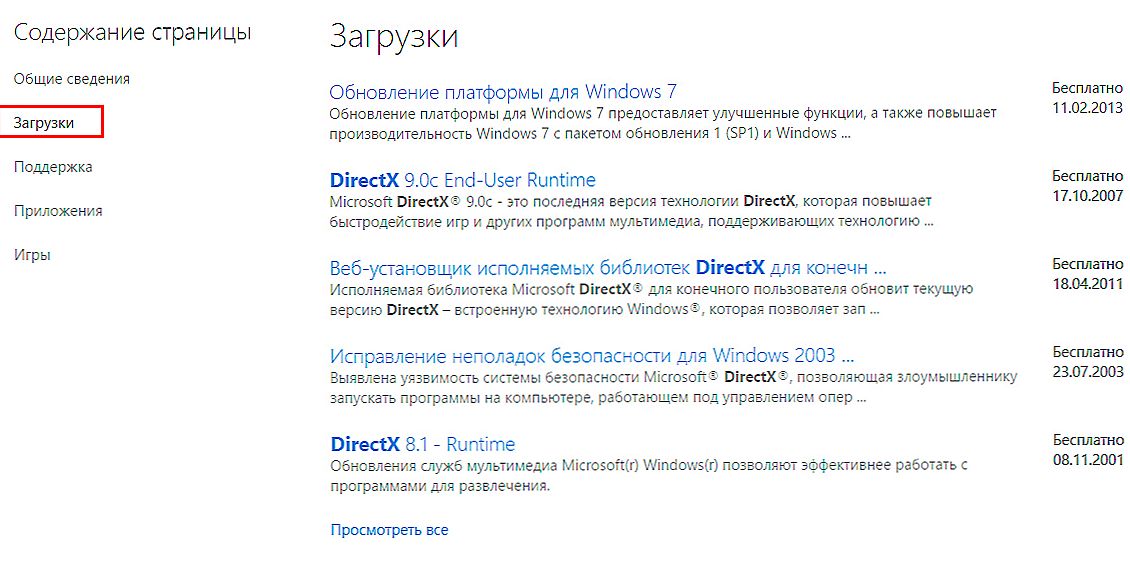
Wybierz najnowszą aktualizację
- Przejdź do oficjalnej strony firmy Microsoft.
- W prawym górnym rogu znajduje się formularz wyszukiwania. Wprowadź w nim zapytanie "DirectX".
- Przejdź do sekcji "Pobieranie" i otwórz najnowszą wersję narzędzia.
- Pobierz i zainstaluj.
- Instalator można znaleźć w innych źródłach. Ale upewnij się, że nie ma w nim wirusów.
Znajdź brakujący plik
Jeśli plik jest uszkodzony lub go brakuje, można go znaleźć w Internecie. Istnieją witryny z kolekcjami bibliotek dynamicznych.Ponadto takie moduły są często przesyłane do usług w chmurze i do przechowywania plików. Jednak nie jest to najbardziej niezawodny sposób. W końcu pliki pobrane z sieci mogą zostać zainfekowane złośliwym oprogramowaniem. Istnieją również problemy ze zgodnością. Jeśli moduł nie jest odpowiedni dla Twojej wersji systemu Windows, nie będzie działać.
Jeśli zdecydujesz się pobrać "X3DAudio1_7", zeskanuj go programem antywirusowym. Oto strony, z których można je pobrać.
Download-dll.ru - zasób ze szczegółowymi instrukcjami i opisami. To nie jest tylko hosting plików. Zawiera artykuły opisujące różne błędy bibliotek i sposoby ich eliminowania. Aby znaleźć potrzebny moduł:
- Po lewej stronie znajduje się menu z sekcjami. Otwórz "Katalog".
- Są pliki w kolejności alfabetycznej. Otwórz listę liter "X" (angielski) i znajdź potrzebny moduł.
- Informacja wskazuje, który system operacyjny jest odpowiedni dla biblioteki. W linii "Zgodny system operacyjny" napisana wersja systemu Windows. Tuż poniżej - bit (32-bitowy lub 64-bitowy).
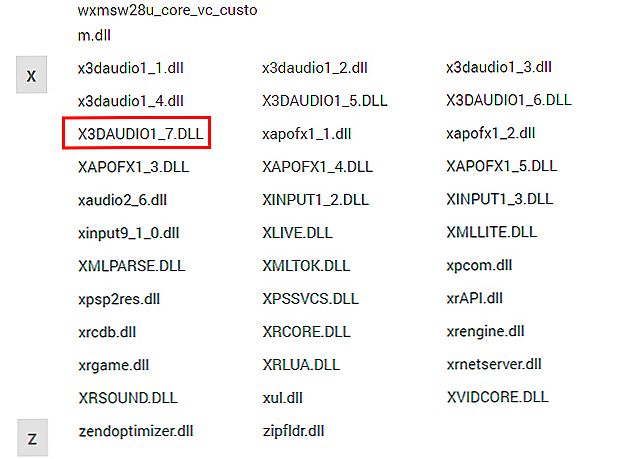
Wybierz wymagany plik biblioteki z listy.
Ru.dll-files.com. Istnieją opisy awarii związanych z wybraną biblioteką. Istnieje lista popularnych gier, na początku których mogą pojawić się błędy. Aby pobrać plik:
- Wpisz "X3DAudio1_7" na pasku wyszukiwania.
- W wynikach znajdź potrzebny moduł.
- Pobierz wersję biblioteki, która jest odpowiednia dla systemu (32-bitowego lub 64-bitowego).
Aby dowiedzieć się, ile bitów jest w systemie operacyjnym:
- Kliknij prawym przyciskiem myszy ikonę "Mój komputer".
- Wybierz "Właściwości".
- Pole "Typ" będzie wskazywać pojemność systemu.
Pobrany plik należy umieścić w katalogu głównym systemu operacyjnego.
- Zaloguj się do napędu systemowego (zwykle C: \).
- Otwórz folder "Windows". Do tego celu mogą być potrzebne uprawnienia administratora.
- Jeśli masz system 32-bitowy, przenieś moduł do katalogu "System32". Jeśli 64-bitowy - w katalogu "SysWOW64".
- Uruchom ponownie komputer.
Sprawdź, czy działa aplikacja skojarzona z biblioteką dźwięku. Jeśli nie, musisz zarejestrować go w rejestrze.
- Przejdź do Start - Programy - Standard.
- Kliknij prawym przyciskiem myszy "Wiersz polecenia".
- Element "W imieniu administratora".
- W systemie Windows 10 jest to łatwiejsze - kliknij prawym przyciskiem myszy "Start" (wygląda jak logo Win) i wybierz "Wiersz polecenia".
- Wpisz "regsvr32 x3daudio1_7.dll" i naciśnij Enter.
- Ponownie uruchom komputer.
Naprawienie rejestru
Błąd może się nie pojawić z powodu uszkodzenia biblioteki, ale z powodu problemów w rejestrze. Aby to naprawić i wyczyścić, możesz użyć programu. Na przykład:
- Naprawienie rejestru Vit.
- CCleaner.
- Zaawansowana usługa SystemCare.
- Mechanik rejestru.
- Registry Booster.
Zainstaluj i uruchom jeden z nich. Rejestr musi być regularnie czyszczony i sprawdzany pod kątem błędów. Nawet jeśli nie zaobserwowano żadnych usterek.
Komunikat "Missing X3DAudio1_7.dll" może pojawić się, gdy system jest uruchamiany, wszelkie programy są uruchomione lub narzędzia są uruchomione, jeśli mają dostęp do odpowiedniej biblioteki. Możesz naprawić błąd. Ale nie zawsze jest jasne, dlaczego się pojawia. Jeśli jedna metoda nie pomogła, spróbuj innej.












